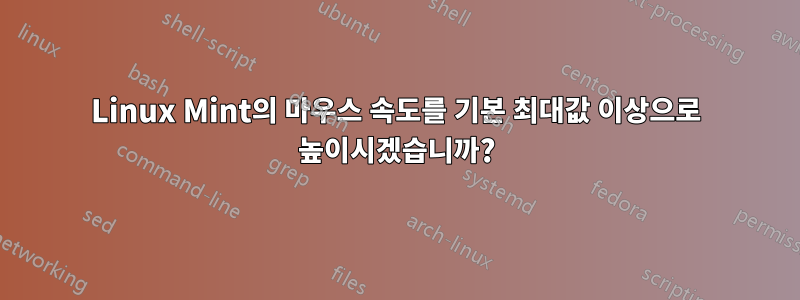
그래서 구글링을 해보았으나 마우스 속도를 늦추는 방법에 대한 질문이 많이 보입니다.
저는 Mint의 가장 빠른 설정보다 훨씬 빠르게 마우스가 움직이는 것에 익숙합니다. 특히 정확도를 낮추지 않고 속도를 더욱 높일 수 있는 방법이 있습니까? 그런데 DE는 계피입니다.
미리 감사드립니다.
답변1
내 관련 AskUbuntu 답변:https://askubuntu.com/q/27862/6016
이 xset명령을 사용하면 마우스 가속을 포함하여 데스크탑의 몇 가지 측면을 변경할 수 있습니다.
xset m 2 1
첫 번째 숫자는 가속도이고 두 번째 숫자는 임계값입니다. 따라서 제가 제공한 예에서는 마우스가 화면을 가로질러 1px 이동하면 마우스가 2배 빠르게 이동합니다. 0에는 몇 가지 특별한 의미가 있으므로 1을 고수하겠습니다.
원하는 것을 얻기 위해 가속도를 너무 높게 설정할 필요는 없을 것 같습니다.
이 효과는 재부팅/재시작하면 사라집니다. 원하는 경우 "시작 응용 프로그램"에 명령을 추가하여 자동으로 적용할 수 있습니다.
행운을 빌어요!
답변2
현재 답변은 Linux Mint 18에서는 작동하지 않는 것 같습니다. 대신 xinput다음과 같이 사용할 수 있습니다.
id변경하려는 입력 장치를 결정합니다 .
user@computer:~$ xinput --list --short
⎡ Virtual core pointer id=2 [master pointer (3)]
⎜ ↳ Virtual core XTEST pointer id=4 [slave pointer (2)]
⎜ ↳ SYNA3071:00 06CB:82F1 Touchpad id=10 [slave pointer (2)]
⎜ ↳ PS/2 Generic Mouse id=12 [slave pointer (2)]
⎜ ↳ SynPS/2 Synaptics TouchPad id=13 [slave pointer (2)]
⎣ Virtual core keyboard id=3 [master keyboard (2)]
↳ Virtual core XTEST keyboard id=5 [slave keyboard (3)]
↳ Power Button id=6 [slave keyboard (3)]
↳ Video Bus id=7 [slave keyboard (3)]
↳ Sleep Button id=8 [slave keyboard (3)]
↳ HP HD Camera: HP HD Camera id=9 [slave keyboard (3)]
↳ AT Translated Set 2 keyboard id=11 [slave keyboard (3)]
↳ HP Wireless hotkeys id=14 [slave keyboard (3)]
↳ HP WMI hotkeys id=15 [slave keyboard (3)]
SYNA3071:00 터치패드를 변경하려고 하므로 id변경하려는 항목은 입니다 10.
이 입력 장치에 대해 변경할 수 있는 속성을 결정합니다.
user@computer:~$ xinput --list-props 8
<pre>Device 'SYNA3071:00 06CB:82F1 Touchpad':
Device Enabled (144): 1
Coordinate Transformation Matrix (146): 1.000000, 0.000000, 0.000000, 0.000000, 1.000000, 0.000000, 0.000000, 0.000000, 1.000000
libinput Tapping Enabled (281): 1
libinput Tapping Enabled Default (282): 0
libinput Tapping Drag Enabled (283): 1
libinput Tapping Drag Enabled Default (284): 1
libinput Tapping Drag Lock Enabled (285): 0
libinput Tapping Drag Lock Enabled Default (286): 0
libinput Tapping Button Mapping Enabled (287): 1, 0
libinput Tapping Button Mapping Default (288): 1, 0
libinput Natural Scrolling Enabled (289): 1
libinput Natural Scrolling Enabled Default (290): 0
libinput Disable While Typing Enabled (291): 1
libinput Disable While Typing Enabled Default (292): 1
libinput Scroll Methods Available (293): 1, 1, 0
libinput Scroll Method Enabled (294): 1, 0, 0
libinput Scroll Method Enabled Default (295): 1, 0, 0
libinput Click Methods Available (296): 1, 1
libinput Click Method Enabled (297): 1, 0
libinput Click Method Enabled Default (298): 1, 0
libinput Middle Emulation Enabled (299): 0
libinput Middle Emulation Enabled Default (300): 0
libinput Accel Speed (301): 0.000000
libinput Accel Speed Default (302): 0.000000
libinput Left Handed Enabled (303): 0
libinput Left Handed Enabled Default (304): 0
libinput Send Events Modes Available (266): 1, 1
libinput Send Events Mode Enabled (267): 0, 0
libinput Send Events Mode Enabled Default (268): 0, 0
Device Node (269): "/dev/input/event17"
Device Product ID (270): 1739, 33521
libinput Drag Lock Buttons (305): <no items>
libinput Horizontal Scroll Enabled (306): 0</pre>
libinput Accel Speed속성인 을(를) 변경하고 싶습니다 301.
id새로운 내용으로 업데이트하세요 property value.
user@computer:~$ xinput --set-prop 10 301 0.75
이러한 모든 속성을 실험하여 어떤 속성이 자신에게 가장 적합한지 확인할 수 있습니다.
답변3
슬라이더를 최대로 설정한 경우에도 마우스 커서가 너무 느리게 움직이는 것에 대한 덜 기술적인 솔루션이 있었습니다. 저는 다른(새롭지는 않지만 몇 년 덜 된) 마우스를 컴퓨터에 연결하여 문제를 해결했습니다. 4배로 향상되었습니다(사실적인 측정은 없습니다. 지금은 기분이 좋습니다.) xinput을 건드리지 않고도 커서 속도와 응답성이 향상되었습니다.
답변4
Mint 설정 GUI 및 libinput Accel Speedxinput에서는 속도가 아닌 포인터의 가속을 설정합니다. 포인터 속도를 변경하려면 다음과 같이 "좌표 변환 매트릭스"를 설정해야 합니다.https://unix.stackexchange.com/a/358019/128880
제 경우에는 명령은 다음과 같습니다.
xinput --set-prop 8 158 1.600000, 0.000000, 0.000000, 0.000000, 1.600000, 0.000000, 0.000000, 0.000000, 1.000000


